Windows 11预览版Build 25217更新内容的介绍
- 浏览: 0
- |
- 更新:
根据最新消息,微软发布了Windows 11预览版Build 25217的系统资源,接下来小编就给大家详细介绍一下该版本的相关资源信息,你知道该版本跟之前的版本相比更新优化了哪些功能吗,对此感兴趣的小伙伴可以来看看了解一下,了解更多的个性化玩法。
Windows 11预览版Build 25217的内容介绍:
1、发布的新版本支持第三方组件的开发和测试,拥有了支持调整小组件面板大小的功能,给用户带来更加个性化的使用体验感。
我们可以通过利用小组件面板页面中的【用户头像】,进入【小组件设置】中了解更多新内容。
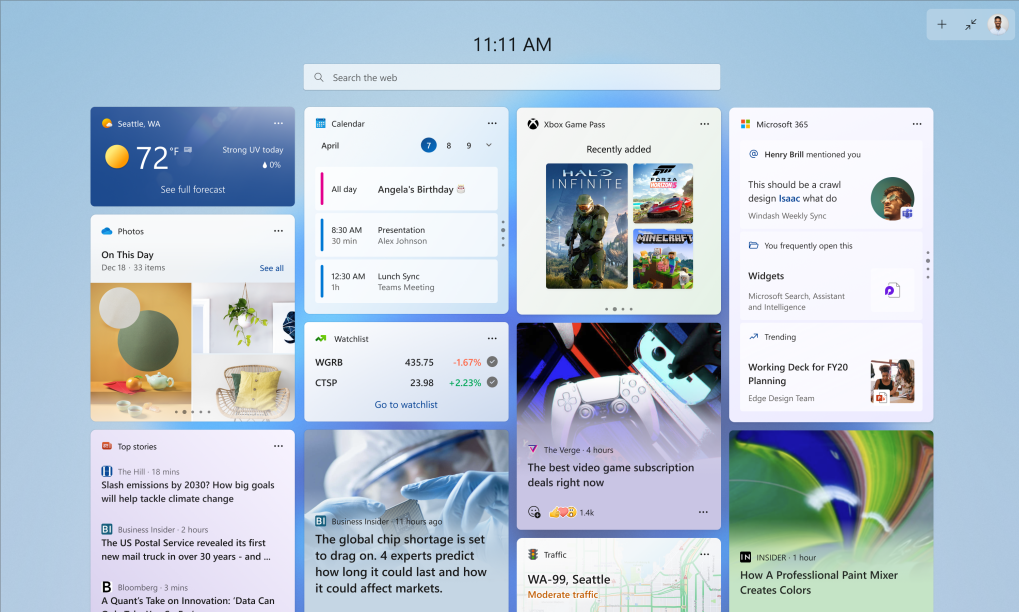
ps:前方Windows应用商店中即将上线一些第三方小组件,大家可以期待一下。
2、在微软已经推出的【Windows 应用商店 Microsoft Store 版本 22209】中,软件中新增加了【使用 Game Pass 玩】的游戏按钮,同样也将应用商店的性能进行了改进。
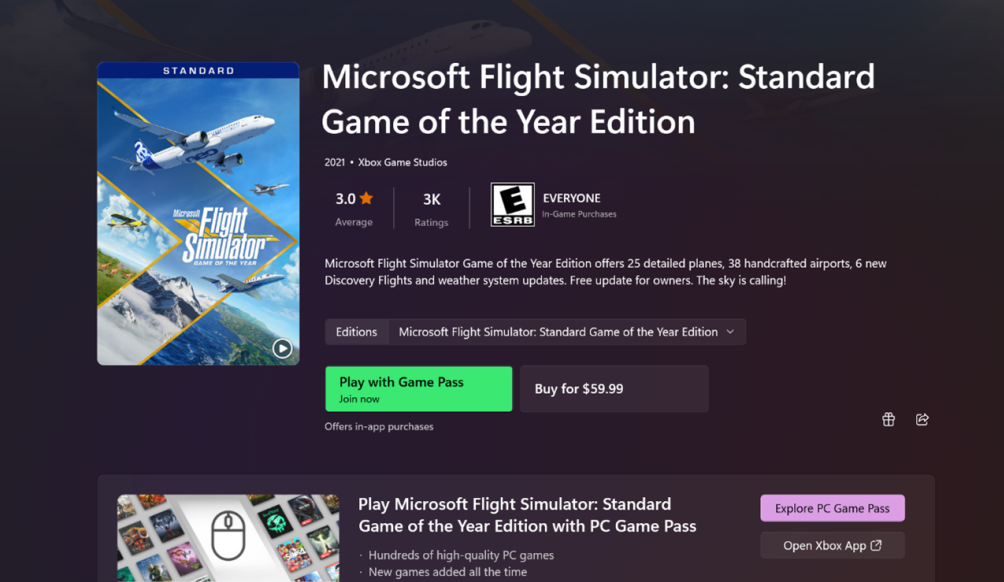
我们可以进入【库】界面中,点击【检查更新】去下载安装新版本的应用商店。
3、系统推出了全新的Windows11聊天应用,我们可以感受到完全不同的使用体验感,启动聊天应用后,软件会先预览用户的视频。
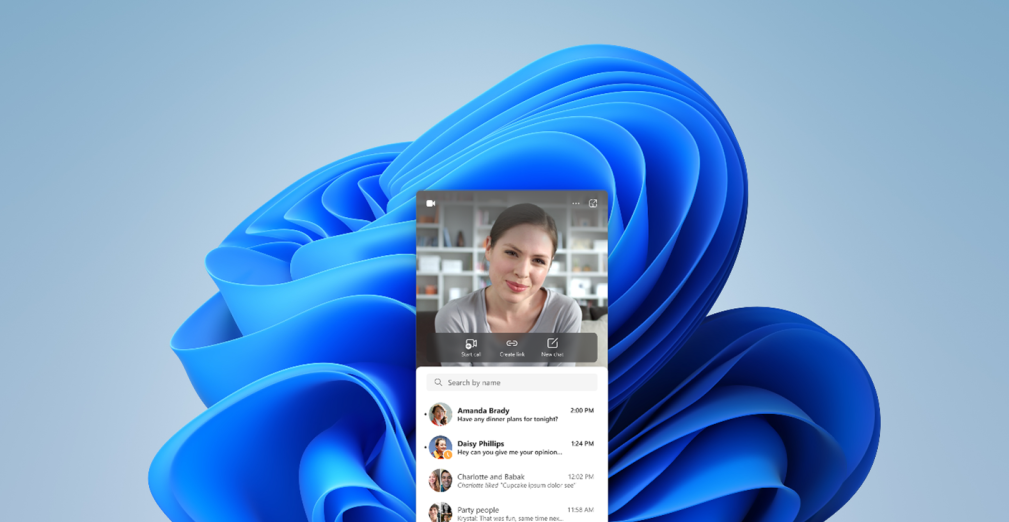
可以通过进入【Windows设置】界面中,找到【个性化】功能中【任务栏】,从而选择开启或者关闭聊天应用。
4、微软全新打造了Windows11输入法,提供了【云建议和集成搜索建议】功能,使输入法更加的个性化,可以给用户带来全然不同的中文输入体验。


通过进入【Windows设置】界面,找到【时间和语言】功能中的【输入】选项,看到并了解更多的信息。
同时,Windows 应用 SDK 版本 1.2 预览版还对系统的【远程桌面】,【系统托盘图标】,【设置】和【触摸键盘】等功能进行了改进优化。
关于频道
目前 Dev 频道的 Windows 11 版本号高于 Beta 频道和 Release Preview 频道,各频道区别如下:
Dev 频道:想要更快的体验到新版本的功能,并可以解决某些问题和错误的用户,可以选择使用Dev功能。
Beta 频道:想要系统更新更加的稳定,则可以选择Beta频道。
Release Preview 频道:想要获得特别稳定的系统和持续提前质量更新和关键功能的话,可以选择Release Preview 频道
Windows 11预览版Build 25217如何更新?
未注册用户的更新方法
点击底部任务栏中的【开始】,在【菜单】中选择【设置】选项,找到页面中的【Windows更新】下方的【Windows预览体验计划】进行用户的注册,注册成功后点击【Dev频道】,找到【Windows更新】即可更新下载系统。
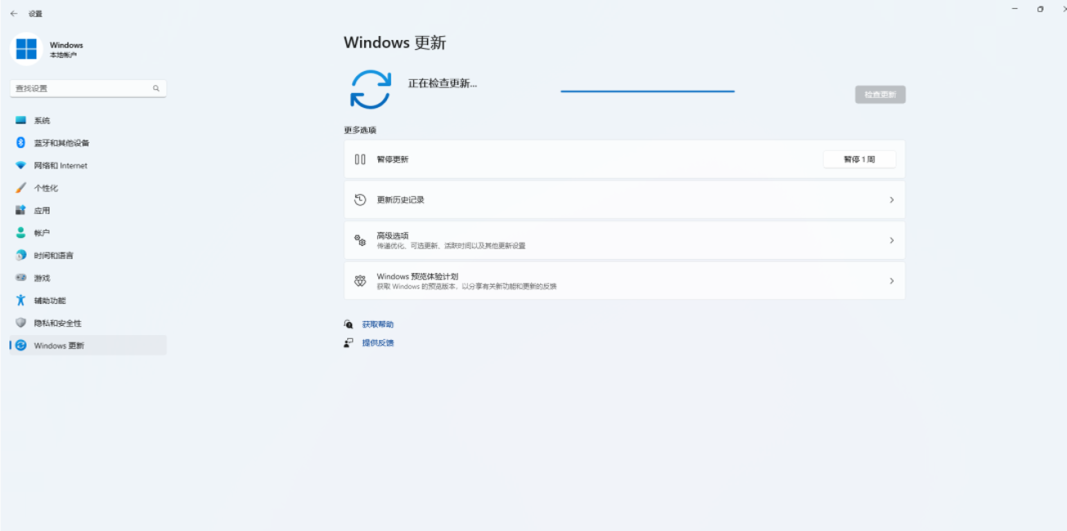
已注册用户的更新方法
点击底部任务栏中的【开始】,选择【菜单】中的【设置】选项,找到【Windows更新】选择来对系统进行【检查更新】,进而选项新版本下载安装。
热门教程
- 1 win7 32位安装版
- 2 win7纯净版镜像64位
- 3 win7纯净版镜像32位
- 4 win7纯净版系统镜像iso
- 5 win7纯净版系统镜像32位
- 6 win7纯净版系统镜像64位
- 7 win7纯净版系统镜像
- 8 深度win7系统镜像
- 9 深度win7系统32位
- 10 深度win7系统64位


